Die vorliegende Übersetzung wurde maschinell erstellt. Im Falle eines Konflikts oder eines Widerspruchs zwischen dieser übersetzten Fassung und der englischen Fassung (einschließlich infolge von Verzögerungen bei der Übersetzung) ist die englische Fassung maßgeblich.
Container-Images für einen Lightsail-Container-Service übertragen, anzeigen und löschen
Wenn Sie eine Bereitstellung in Ihrem Amazon-Lightsail-Container-Service erstellen, müssen Sie für jeden Containereintrag ein Quellcontainer-Image angeben. Sie können Images aus einer öffentlichen Registrierung verwenden, z. B. Amazon ECR Public Gallery oder Sie können Images verwenden, die Sie auf Ihrem lokalen Computer erstellen. Erfahren Sie, wie Sie Container-Images von Ihrem lokalen Computer auf den Lightsail-Container-Service schieben. Weitere Informationen finden Sie unter Erstellen von Images für Container-Services.
Inhalt
Voraussetzungen
Führen Sie die folgenden Voraussetzungen aus, bevor Sie mit dem Schieben Ihrer Container-Images zu Ihrem Container-Service beginnen:
-
Erstellen Sie Ihren Container-Service in Ihrem Lightsail-Konto. Weitere Informationen finden Sie unter Erstellen von Amazon-Lightsail-Container-Servicesn.
-
Installieren Sie Software auf Ihrem lokalen Computer, die Sie benötigen, um Ihre eigenen Container-Images zu erstellen und sie an Ihren Lightsail-Container-Service zu übertragen. Weitere Informationen finden Sie unter Installieren von Software zur Verwaltung von Container-Images für Ihre Amazon-Lightsail-Container-Services.
-
Erstellen Sie Container-Images auf Ihrem lokalen Rechner, die Sie an Ihren Lightsail-Container-Service übertragen können. Weitere Informationen finden Sie unter Verschieben und Verwalten von Containter-Images auf Ihren Amazon-Lightsail-Container-Servicesn.
Schieben von Container-Images von Ihrem lokalen Computer an Ihren Container-Service
Führen Sie das folgende Verfahren aus, um Ihre Container-Images an Ihren Container-Service zu übertragen.
-
Öffnen Sie ein Terminal- oder Eingabeaufforderungsfenster.
-
Geben Sie in der Eingabeaufforderung oder im Terminalfenster den folgenden Befehl ein, um die Docker-Images anzuzeigen, die sich derzeit auf Ihrem lokalen Computer befinden.
docker images -
Suchen Sie im Ergebnis den Namen (Repository-Name) und das Tag des Container-Images, das Sie an den Container-Service senden möchten. Notieren Sie sich dies. Sie benötigen ihn im nächsten Schritt.

-
Geben Sie den folgenden Befehl ein, um das Container-Image auf Ihrem lokalen Computer an den Container-Service zu übertragen.
aws lightsail push-container-image --region<Region>--service-name<ContainerServiceName>--label<ContainerImageLabel>--image<LocalContainerImageName>:<ImageTag>Ersetzen Sie im Befehl Folgendes:
-
<Region>in der AWS-Region, in der Ihr Container-Service erstellt wurde. -
< ContainerServiceName >mit dem Namen Ihres Containerdienstes. -
< ContainerImageLabel >mit dem Label, das Sie Ihrem Container-Image geben möchten, wenn es auf Ihrem Container-Service gespeichert wird. Geben Sie ein beschreibendes Label an, mit dem Sie die verschiedenen Versionen Ihrer registrierten Container-Images verfolgen können.Das Label ist Teil des Container-Image-Namens, der von Ihrem Container-Service generiert wird. Beispiel: Ihr Container-Servicename ist
container-service-1, die Container-Image-Bezeichnung istmystaticsiteund dies ist die erste Version des Container-Images, das Sie verschieben, dann wird der von Ihrem Container-Service generierte Image-Name:container-service-1.mystaticsite.1. -
< LocalContainerImageName >mit dem Namen des Container-Images, das Sie an Ihren Container-Service übertragen möchten. Sie haben den Namen des Container-Images im vorherigen Schritt dieses Verfahrens erhalten. -
< ImageTag >mit dem Tag des Container-Images, das Sie an Ihren Container-Service übertragen möchten. Sie haben den Tag des Container-Images im vorherigen Schritt dieses Verfahrens erhalten.
Beispiel:
aws lightsail push-container-image --regionus-west-2--service-namemyservice--labelmystaticwebsite--imagemystaticwebsite:v2Sie sollten ein Ergebnis ähnlich dem folgenden sehen, das bestätigt, dass Ihr Container-Image an den Container-Service übertragen wurde.
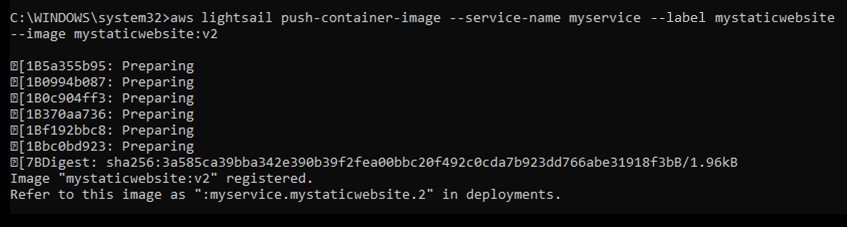
Betrachten Sie den folgenden Abschnitt Anzeigen von Container-Images, die auf Ihrem Container-Service gespeichert sind in diesem Leitfaden, um Ihr Push-Container-Image in Ihrem Container-Dienst auf der Lightsail-Konsole anzuzeigen.
-
Anzeigen von Container-Images, die auf Ihrem Container-Service gespeichert sind
Führen Sie das folgende Verfahren aus, um Container-Images anzuzeigen, die auf Ihrem Container-Service übertragen wurden und gespeichert werden.
-
Melden Sie sich bei der Lightsail-Konsole
an. -
Wählen Sie auf der Lightsail-Startseite die Registerkarte Container.
-
Wählen Sie den Namen des Container-Servicess aus, für den Sie die gespeicherten Container-Images anzeigen möchten.
-
Wählen Sie die Registerkarte Images auf der Verwaltungsseite Ihres Container-Servicess aus.
Anmerkung
Die Registerkarte Images wird nicht angezeigt, wenn Sie keine Images an Ihren Container-Service übertragen haben. Um die Registerkarte „Images“ für Ihren Container-Service anzuzeigen, müssen Sie zuerst Container-Images an Ihren Service senden.
Die Seite Images listet die Container-Images auf, die an Ihren Container-Service gesendet wurden und derzeit in Ihrem Service gespeichert werden. Container-Images, die in einer aktuellen Bereitstellung verwendet werden, können nicht gelöscht werden und werden mit einem ausgegrauten Löschsymbol aufgelistet.
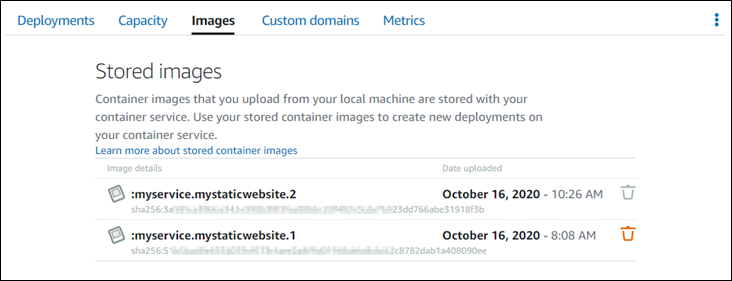
Sie können Bereitstellungen mit Container-Images erstellen, die in Ihrem Dienst gespeichert sind. Weitere Informationen finden Sie unter Erstellen und Verwalten von Bereitstellungen für Ihre Amazon-Lightsail-Container-Services.
Löschen von Container-Images, die auf Ihrem Container-Service gespeichert sind
Führen Sie das folgende Verfahren aus, um Container-Images zu löschen, die auf Ihrem Container-Service übertragen wurden und gespeichert werden.
-
Melden Sie sich bei der Lightsail-Konsole
an. -
Wählen Sie auf der Lightsail-Startseite die Registerkarte Container.
-
Wählen Sie den Namen des Container-Servicess aus, für den Sie die aktuelle Bereitstellung anzeigen möchten.
-
Wählen Sie die Registerkarte Images auf der Verwaltungsseite Ihres Container-Servicess aus.
Anmerkung
Die Registerkarte Images wird nicht angezeigt, wenn Sie keine Images an Ihren Container-Service übertragen haben. Um die Registerkarte „Images“ für Ihren Container-Service anzuzeigen, müssen Sie zuerst Container-Images an Ihren Service senden.
-
Suchen Sie das Container-Image, das Sie löschen möchten und wählen Sie dann das Symbol zum Löschen (Papierkorb) aus.
Anmerkung
Container-Images, die in einer aktuellen Bereitstellung verwendet werden, können nicht gelöscht werden, und ihre Löschsymbole sind ausgegraut.
-
Wählen Sie in der angezeigten Bestätigungsaufforderung Ja, löschen um zu bestätigen, dass Sie das gespeicherte Image dauerhaft löschen möchten.
Ihr gespeichertes Container-Image wird sofort aus Ihrem Container-Service gelöscht.